So löschen Sie den Internet Explorer-Browserverlauf

Trotz gegenteiliger Berichte ist Internet Explorer immer noch sehr lebendig. Während die Browserfreigabe im Laufe der Zeit stetig abgeflaut ist, hat sie immer noch einen Anteil von 15%, was bedeutet, dass es ziemlich viele Leute gibt.
Zu diesem Zweck ist es wichtig, dass IE-Benutzer wissen, dass es nicht nur speichert eine Geschichte des Kommens und Gehens Ihrer Website (wie alle anderen Browser), aber Sie können Ihre Verlaufseinstellungen anpassen. Genauso wie Sie Ihren Browserverlauf mit Mozilla Firefox, Safari für iOS und Google Chrome löschen können, können Sie ihn auch mit Internet Explorer löschen.
Das Löschen Ihres IE-Browserverlaufs kann über die Windows-Internetoptionen erfolgen kann auf eine von zwei Arten zugegriffen werden. Wenn IE nicht installiert ist, wechseln Sie zur Systemsteuerung und klicken Sie auf "Internetoptionen". (Sie können auch das Startmenü öffnen und nach "Internetoptionen" suchen, um zu dieser Seite zu gelangen.)
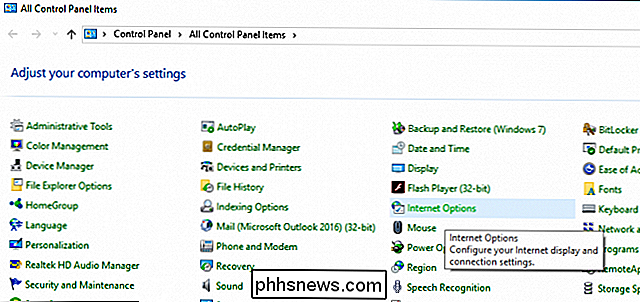
Wenn Internet Explorer geöffnet ist, klicken Sie auf das Zahnradsymbol in der oberen rechten Ecke und wählen Sie "Internetoptionen" .
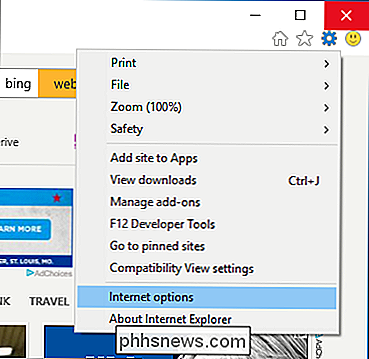
Wenn die Internetoptionen geöffnet sind, können Sie auf der Registerkarte "Allgemein" die Kategorie "Browserverlauf" sehen. Klicken Sie auf die Schaltfläche "Löschen ...".
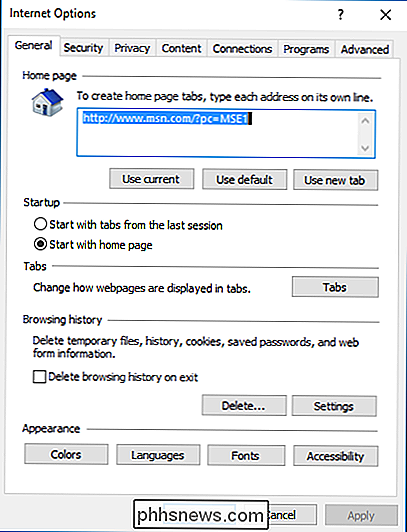
Ihnen werden die folgenden Optionen angezeigt, mit denen Sie verschiedene Aspekte Ihres Browserverlaufs löschen können. Zumindest sollten Sie Ihre temporären Dateien und den Verlauf löschen.

Sie können auch festlegen, dass alle in Ihren Favoriten gespeicherten Daten beibehalten werden. Dies bedeutet, dass Websites, die Sie als Favoriten ausgewählt haben, nicht gelöscht werden Cookies und temporäre Internetdateien
Wenn Sie den Verlauf automatisch regelmäßig löschen möchten, können Sie dies tun, indem Sie auf die Schaltfläche "Einstellungen" im Bereich "Internetoptionen" klicken.
Der Dialog Website-Dateneinstellungen bietet Ihnen die Möglichkeit anpassen, wenn der IE auf der Registerkarte "Temporäre Internetdateien" nach neueren Versionen gespeicherter Seiten sucht, wie viel Speicherplatz er für diese Dateien verwenden kann und wo sich dieser Ordner befindet. Sie haben auch die Möglichkeit, diesen Ordner und die darin enthaltenen Dateien anzuzeigen und an einen anderen Speicherort zu verschieben.
Im "Verlauf" können Sie angeben, wie lange der IE Ihren Verlauf speichert, der Standardwert ist 20 Tage.
Auf der Registerkarte "Caches and Databases" können Sie angeben, ob Websites Caches und Datenbanken speichern, wie groß sie sein können, und Sie benachrichtigen, wenn sie dieses Limit überschreiten. Darüber hinaus können Sie jeden einzelnen Schritt durchgehen und löschen.
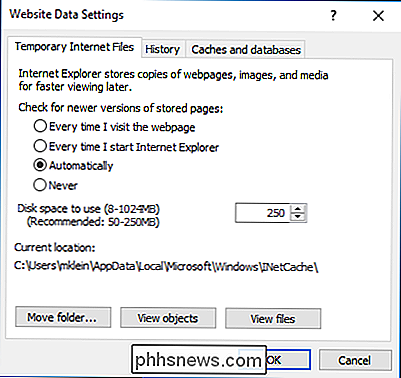
Sie können diese Einstellungen anpassen oder nicht, aber es ist gut zu wissen, dass sie da sind. Alles in allem ist die wichtigste Schaltfläche, die Sie wissen möchten, diese einfache Schaltfläche "Löschen" auf der Registerkarte Allgemein.
Darüber hinaus können Sie Ihren Browserverlauf bei jedem Beenden von Internet Explorer löschen.
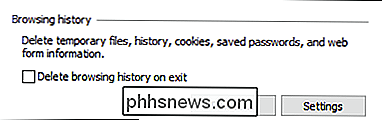
Nur beibehalten Wenn Sie häufig besuchte Websites besuchen und den Verlauf jedes Mal löschen, wenn Sie den Internet Explorer beenden, müssen Sie sich möglicherweise jedes Mal, wenn Sie eine neue Browsersitzung starten, erneut bei diesen Websites anmelden.
Löschen des Internet Explorer-Browserverlaufs ist eine gute Übung, um hineinzukommen. Es schützt Sie nicht nur vor potenziell neugierigen Blicken, sondern kann auch dringend benötigten Speicherplatz freimachen.

So rangieren, konfigurieren und löschen Sie Apps und Spiele auf dem neuen Apple TV
Der neue Apple TV ist out und mit ihm das neue tvOS. Obwohl es sich nicht wesentlich von dem vorherigen Apple TV unterscheidet, ist es anders genug, dass wir Ihnen zeigen möchten, wie Sie Apps und Spiele darauf neu anordnen, konfigurieren und löschen. VERWANDT: Wie neu anordnen, hinzufügen und Entfernen von Kanälen auf Apple TV Wenn Sie das neue Apple TV zum ersten Mal starten, werden Sie feststellen, dass es Ähnlichkeiten mit der älteren Version von Apple TV aufweist, und das ist gut so.

Komprimieren und Extrahieren von Dateien mit dem tar-Befehl unter Linux
Der tar-Befehl unter Linux wird oft verwendet, um .tar.gz- oder .tgz-Archivdateien, auch "Tarballs" genannt, zu erstellen. Dieser Befehl hat eine große Anzahl von Optionen, aber Sie müssen sich nur ein paar Buchstaben merken, um schnell Archive mit tar zu erstellen. Der tar-Befehl kann auch die resultierenden Archive extrahieren.



